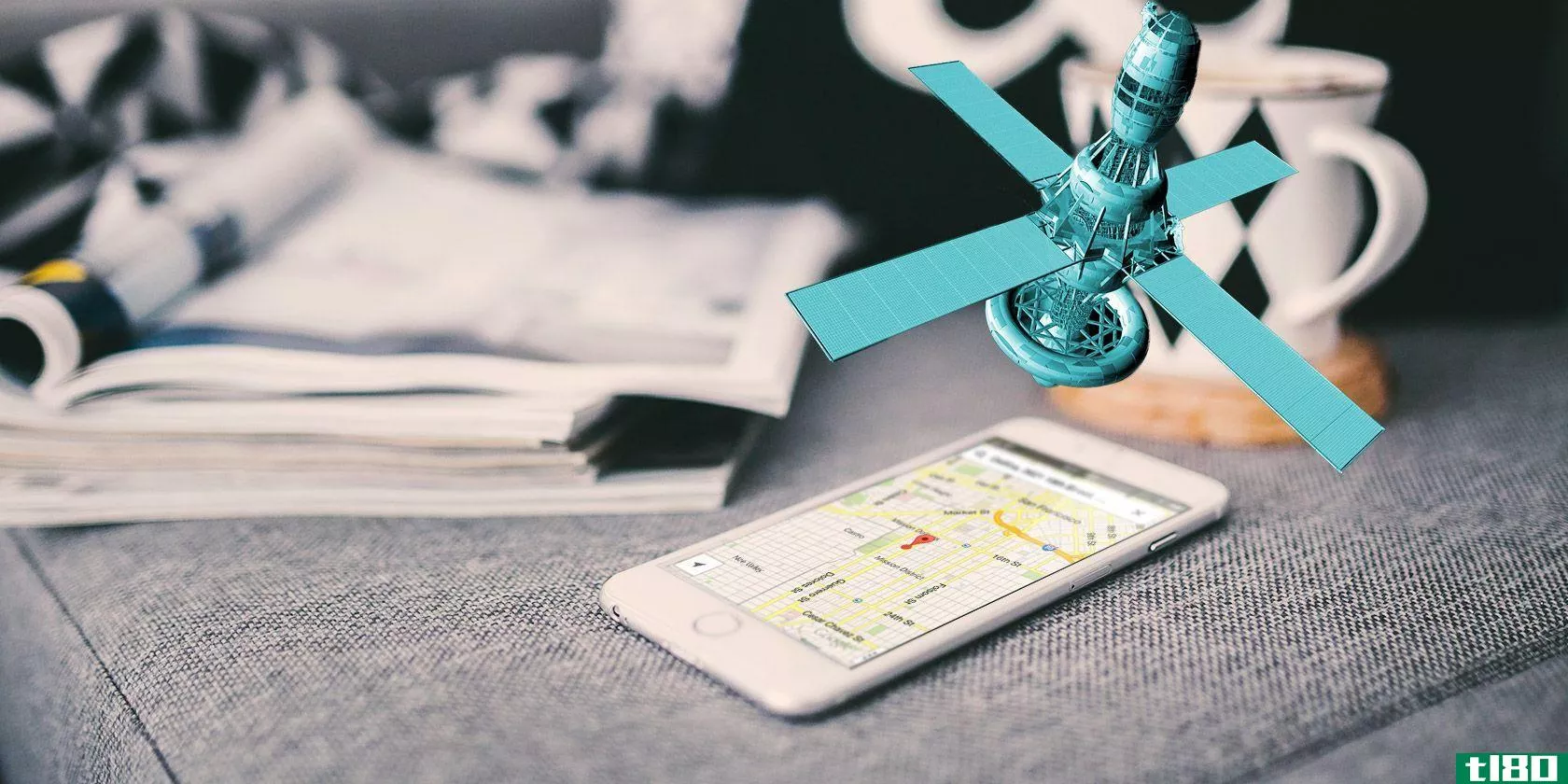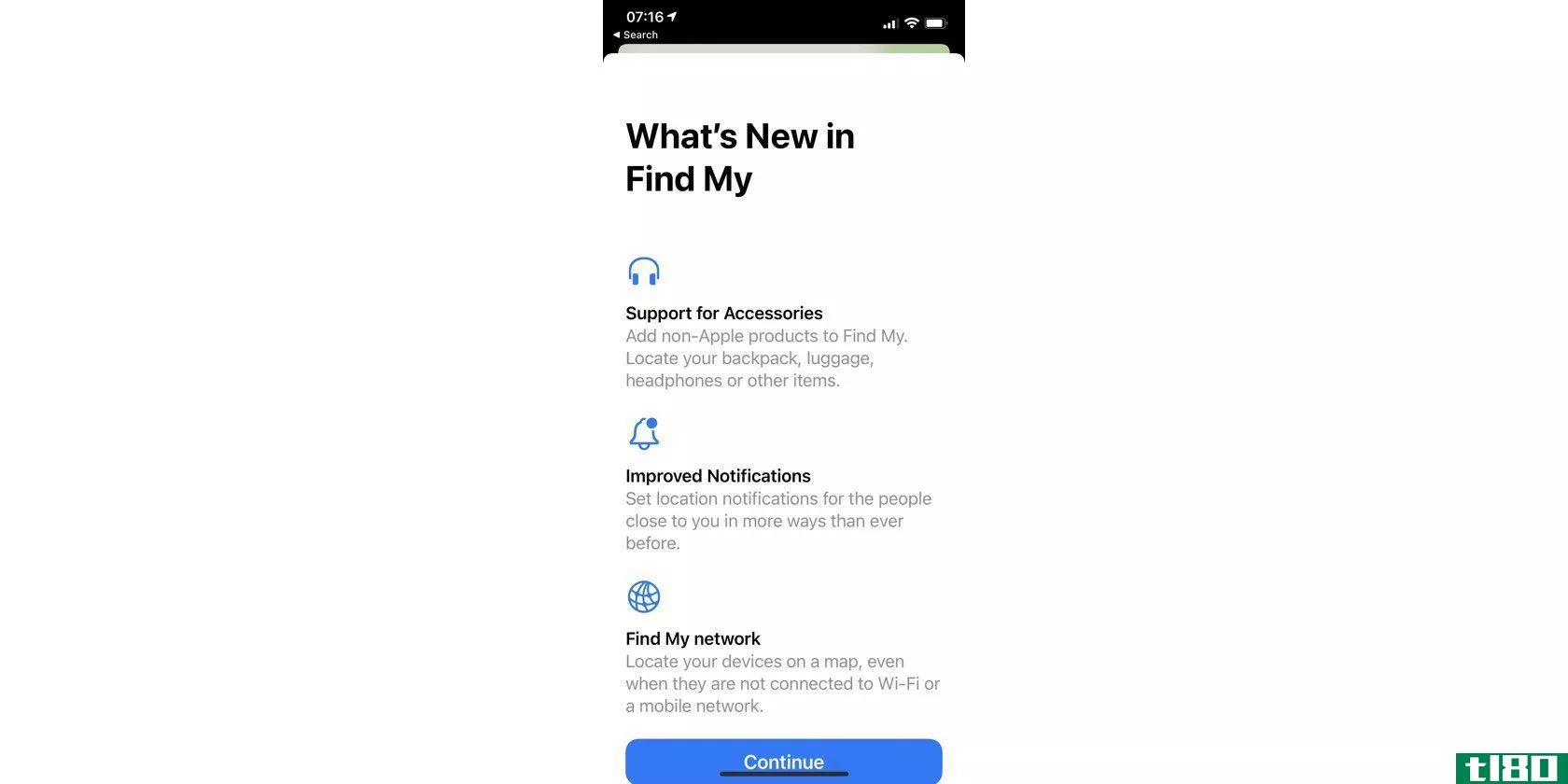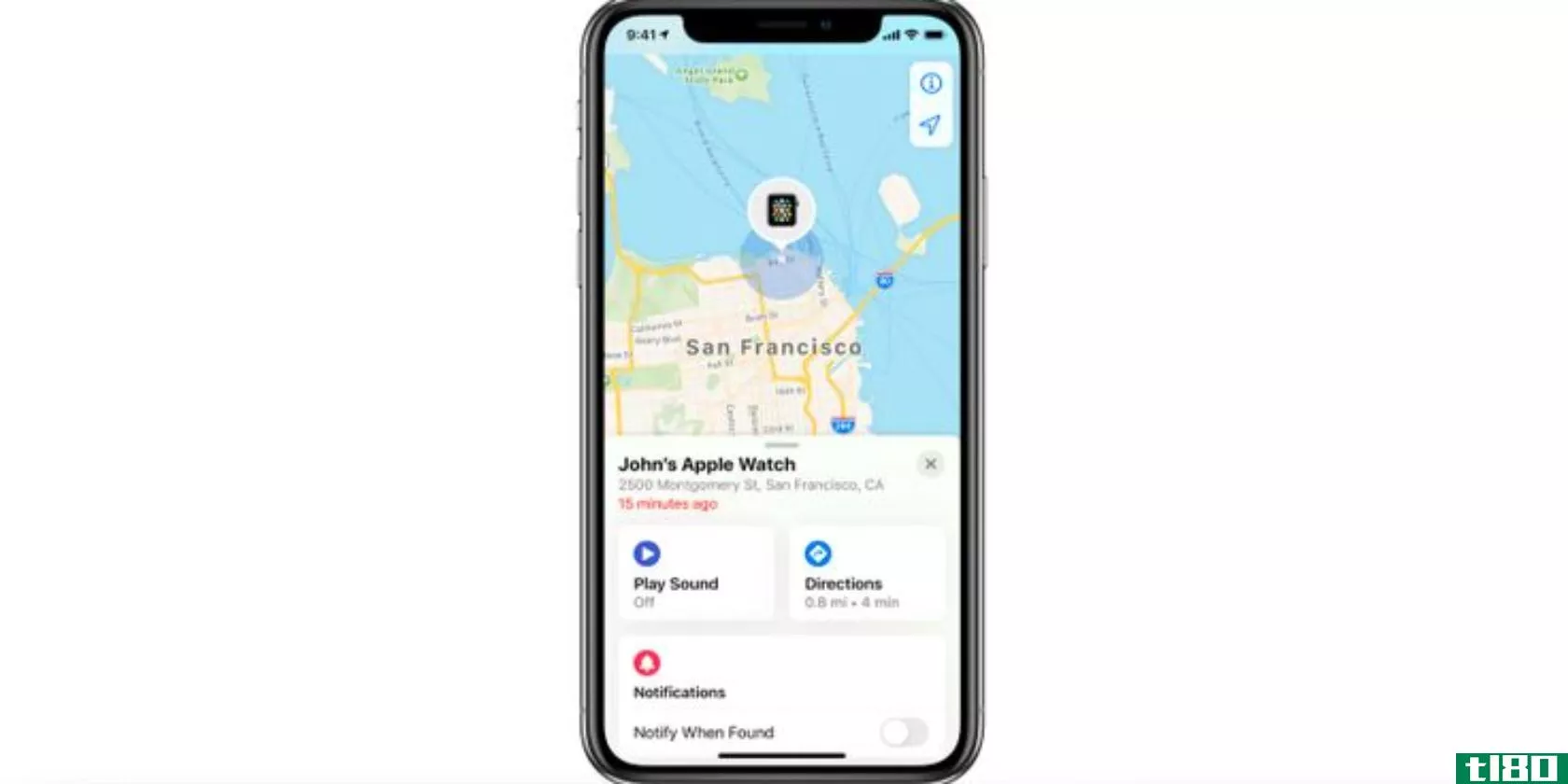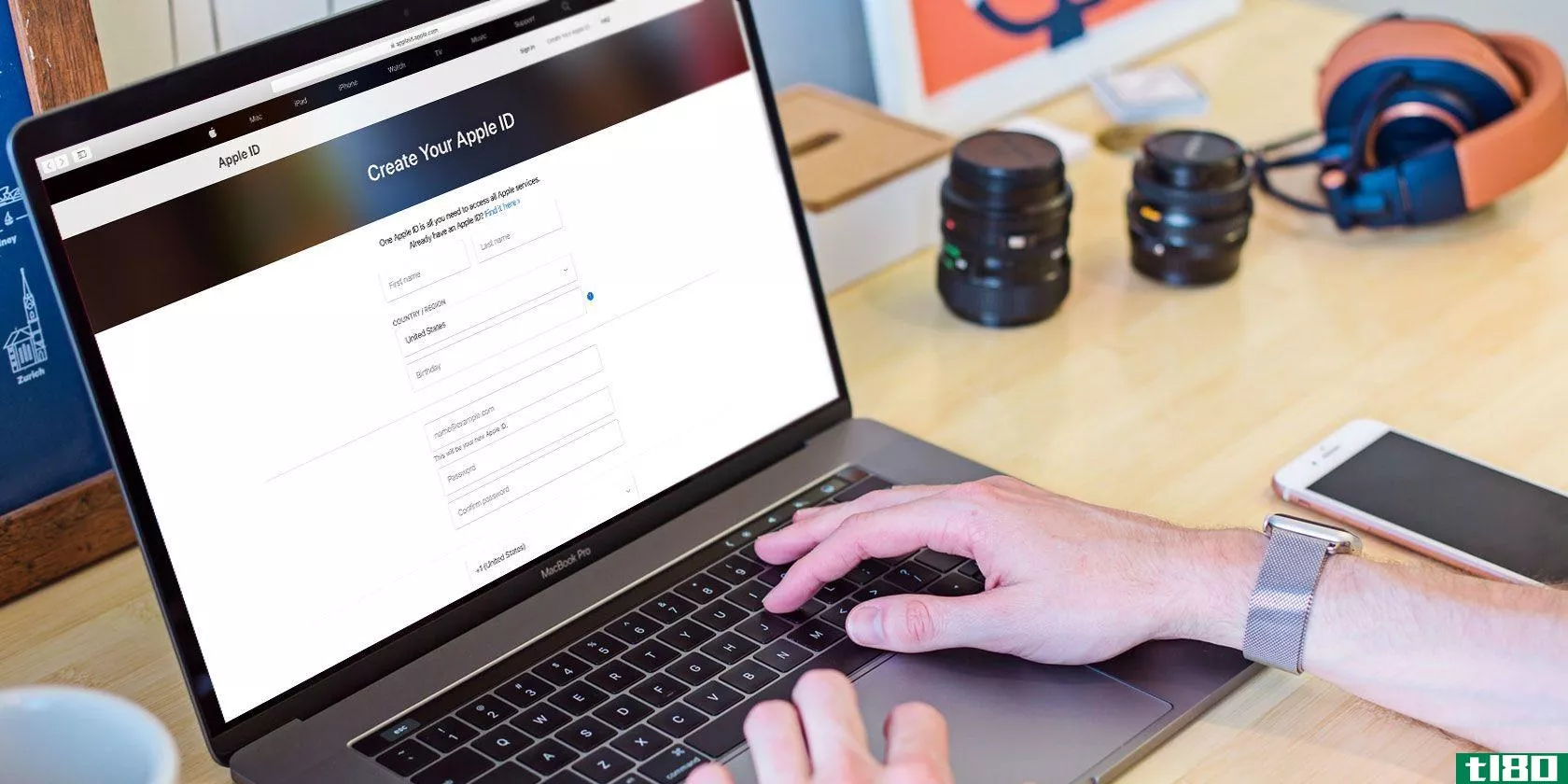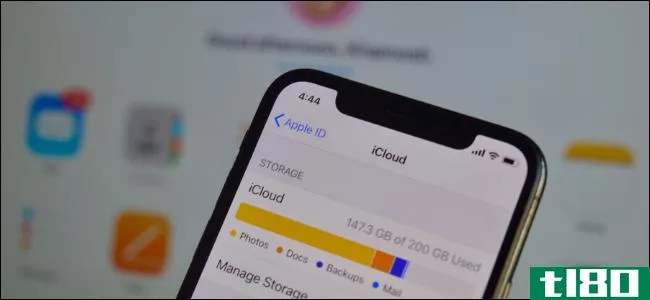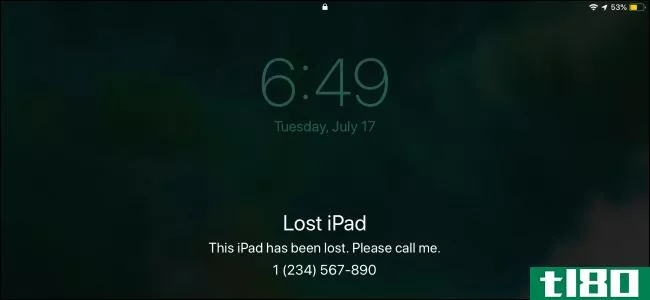如何使用apple find my检索mac
当一个电子设备丢失时总是很可怕。你可能认为这种情况在移动设备上最常见,当然在计算机上也会发生。

随着现代笔记本电脑的小巧,一本MacBook可以很容易地滑到沙发、床、一堆衣服下面,甚至滑进别人的包里。无论是藏在家里还是外出旅行,我们都将向您展示各种方法,用“找到我”来找到丢失的Mac电脑。
查找我的vs.查找我的iphone
在我们开始之前,您可能想知道Find My app和Find My iPhone之间有什么区别。
随着ios13、iPadOS和macOS Catalina的发布,苹果将Find My iPhone和Find My Friends应用程序合并为一个名为Find My的应用程序。
无所不包的“查找我的设备”应用程序可以帮助您定位丢失的设备,以及与您共享位置的朋友,并为您提供指向这两个设备的方向。你也可以在丢失的设备上播放声音,如果它隐藏在附近,这会很有帮助。
因为应用程序的正式名称是Find My,所以我们将在本教程中使用该名称。
查找我的mac要求
为了使用“查找我的应用程序”查找您的Mac,最明显的要求是在Mac丢失之前启用此功能。假设您启用了它,那么您也很有希望启用脱机查找功能,它允许您查找未连接到网络的Apple设备。(我们稍后再讨论。)
您还需要使用丢失设备上使用的相同Apple ID登录“查找我的应用程序”。如果你使用iCloud.com如果要查找我的功能,您也需要使用相同的Apple ID。
在其他apple设备上使用“查找我的”
如果您拥有多台Apple设备,将“查找我的应用程序”安装在另一台设备上,并使用相同的Apple ID登录,这是查找Mac的最简单方法。
在iphone和ipad上
要使用iPhone或iPad定位Mac,请执行以下步骤:
- 在其他设备上打开“查找我的”。
- 点击底部的设备。
- 在设备列表中选择您的Mac。
- 当Mac图标出现在地图上时,您可以双击它或使用捏手势放大。您还可以通过右上角的信息图标从地图切换到混合视图或卫星视图。
在iPhone上,从底部向上滑动以查看附加操作的完整列表。在iPad上,当你选择一个设备时,你会看到这些动作自动显示出来。您可以播放声音、获取方向、启用通知、将Mac标记为丢失或擦除设备。
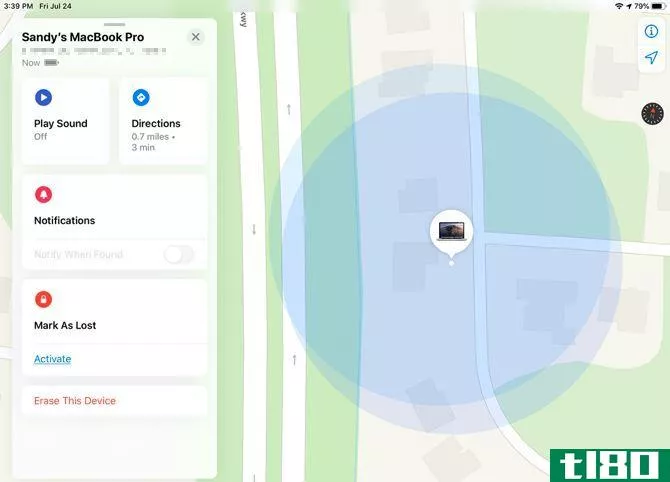
如果您的家庭成员正在使用您的家庭共享组帮助您定位Mac,则可以使用上述相同步骤。
在mac上
你也可以用另一台Mac来定位你的Mac——也许你的家庭共享组中有人有一台Mac,或者你碰巧同时拥有一台MacBook和一台iMac。只需遵循以下步骤:
- 打开,在你使用的Mac上找到我的。
- 在侧栏顶部,单击设备。
- 在设备列表中选择您的Mac。
- 当Mac图标出现在地图上时,可以双击它放大或使用右下角的加号。您也可以从地图切换到混合或卫星视图,按钮在底部。
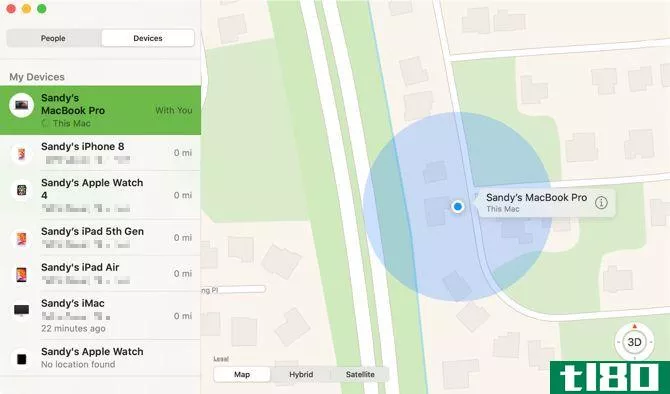
有关其他操作,请单击地图上Mac名称旁边的信息图标。然后,您可以在设备上播放声音、获取指向它的方向、启用找到声音的通知、将其报告为丢失或将其删除。
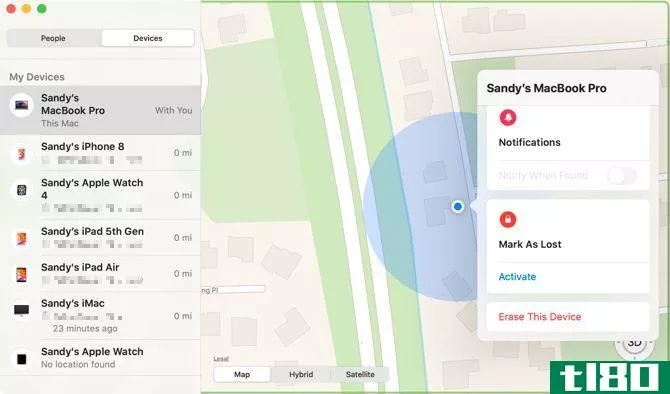
使用查找我的icloud.com
如果您没有其他苹果设备或不属于家庭共享组,您可以使用iCloud网站查找您的Mac。
前往iCloud.com使用任何浏览器,使用您在Mac上使用的相同Apple ID登录,然后执行以下步骤:
- 在iCloud主页上,选择“查找iPhone”。
- 单击顶部的所有设备,您将以列表形式看到您的设备。
- 选择丢失的Mac。
- 当圆点出现在显示Mac位置的屏幕上时,您可以双击圆点或使用左上角的加号放大。
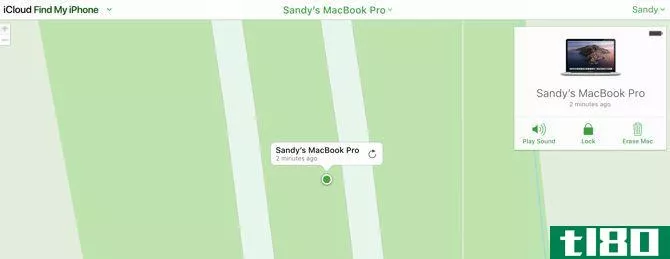
您还可以在右上角看到Mac的选项。您可以将光标移到电池图标上以查看电池电量,或单击以播放声音、锁定或擦除Mac。
关于脱机查找
如果您发现您的Mac使用上述方法之一,但它显示为脱机、无位置可用或位置服务关闭,这可能是由于一些不同的原因。
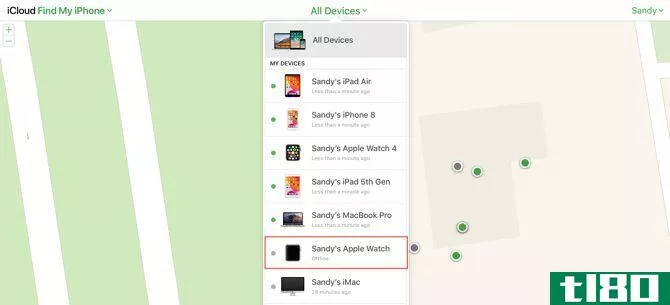
- 你的Mac电脑关机了,电池没电了,或者你把它的最后一个位置发给苹果已经超过24小时了(你可以在“查找我的应用程序”中这样做)。
- 用于查找Mac的设备当前未连接到internet。在这种情况下,您可以在连接后再试一次。
- 您当前所在的国家、地区或地区无法使用“查找我的”功能。
关于你的Mac电脑在第一个要点中的最后一个位置,苹果声明:
Your device's last known location is available for one day. If your device is offline or can't connect to Find My [device] for more than 24 hours, you won't be able to see the last known location.
如果你找不到你的mac
你可以尝试使用“查找我的”来定位你的Mac电脑,但要知道它根本不起作用。例如,它甚至可能不会出现在您的设备列表中。
如果是这样的话,最好联系苹果公司的技术支持部门报告你丢失的设备,并在必要时获得进一步的协助,向当局报告事件。
找到你的mac
希望上面使用Find My app或工具的方法之一iCloud.com会把你的Mac拿回来的。如果您为自己或家庭共享群中的其他人购买了其他苹果产品,请记住启用位置功能。
更多信息,请看一看如果您决定销售您的Apple设备,如何关闭“查找我的”功能。
- 发表于 2021-03-30 19:03
- 阅读 ( 352 )
- 分类:IT
你可能感兴趣的文章
如何重置你的苹果id密码:6个简单的方法
... 谢天谢地,没必要惊慌失措。我们将向您展示如何重置与您的Apple ID关联的Apple ID密码。 ...
- 发布于 2021-03-18 04:57
- 阅读 ( 205 )
8款macos catalina功能,无需升级mac即可获得
...因为被旧软件困住而错过Catalina所能提供的东西。您可以使用第三方应用程序解锁大多数新功能,这些应用程序仍然适用于Mojave、High Sierra,甚至更早版本的macOS。 ...
- 发布于 2021-03-19 01:47
- 阅读 ( 196 )
ios 13中的“查找我的”应用程序是什么?你需要知道的一切
... 让我们深入了解如何在iOS 13中使用iPhone的“查找我的应用程序”。 ...
- 发布于 2021-03-19 05:05
- 阅读 ( 203 )
如何在任何设备上创建新的apple id帐户
... 在本文中,我们将介绍如何使用不同的Apple设备设置和创建Apple ID。因此,无论您使用的是iPhone、Mac还是Windows PC,您都可以获得Apple ID并开始充分利用Apple的服务。 ...
- 发布于 2021-03-28 15:56
- 阅读 ( 221 )